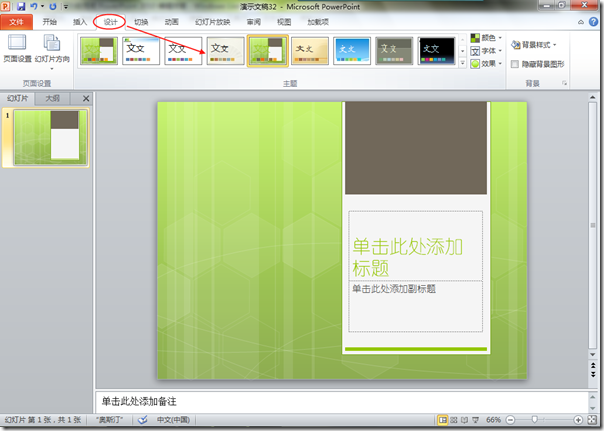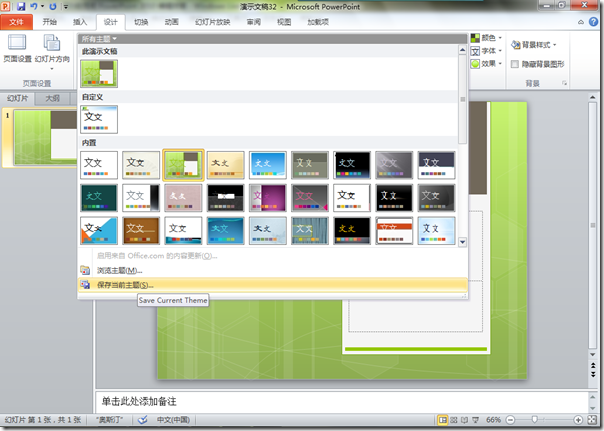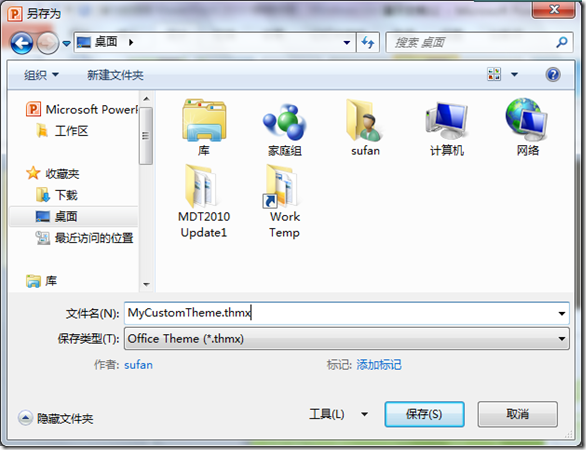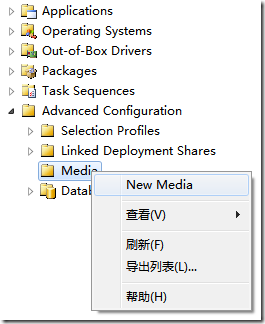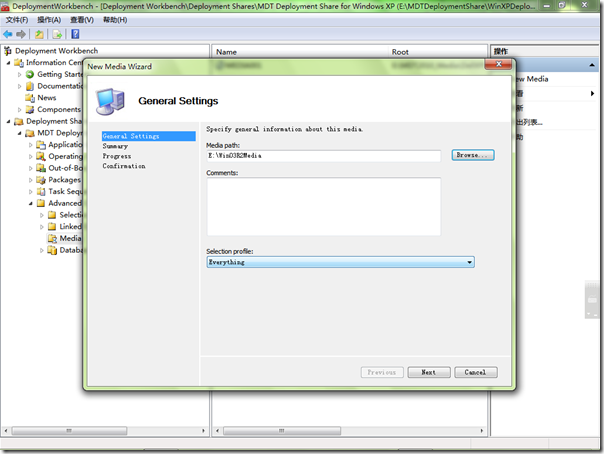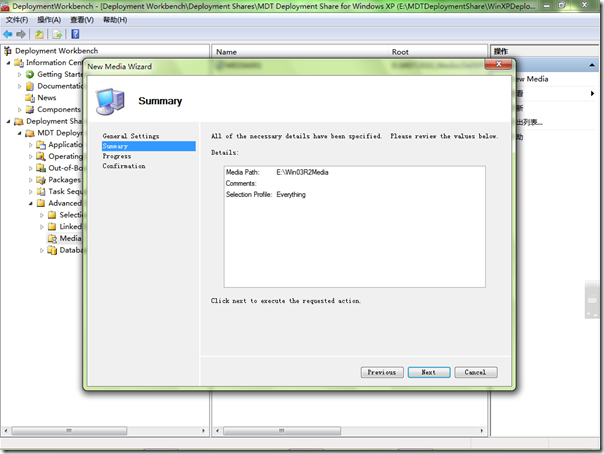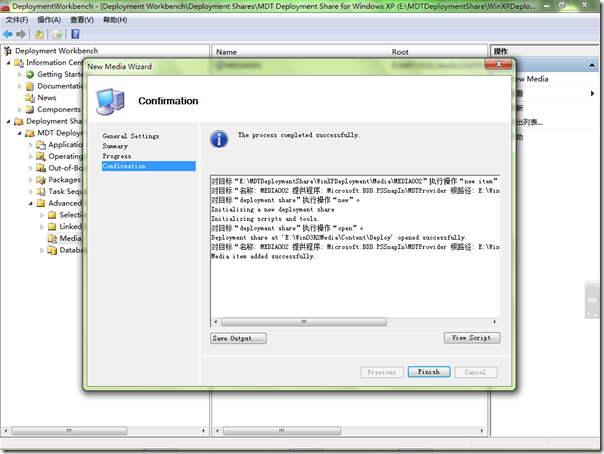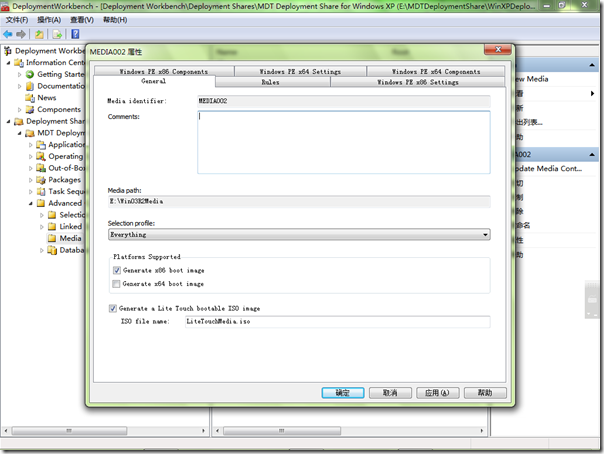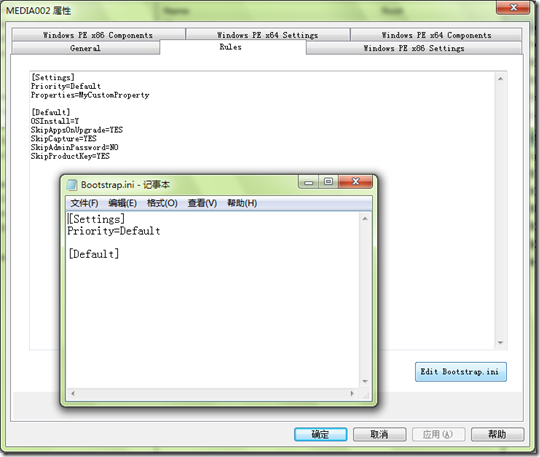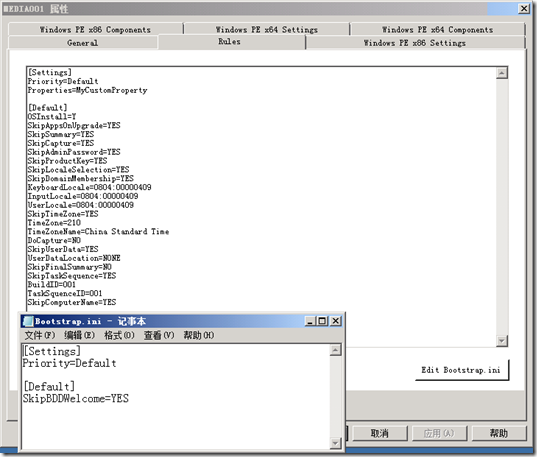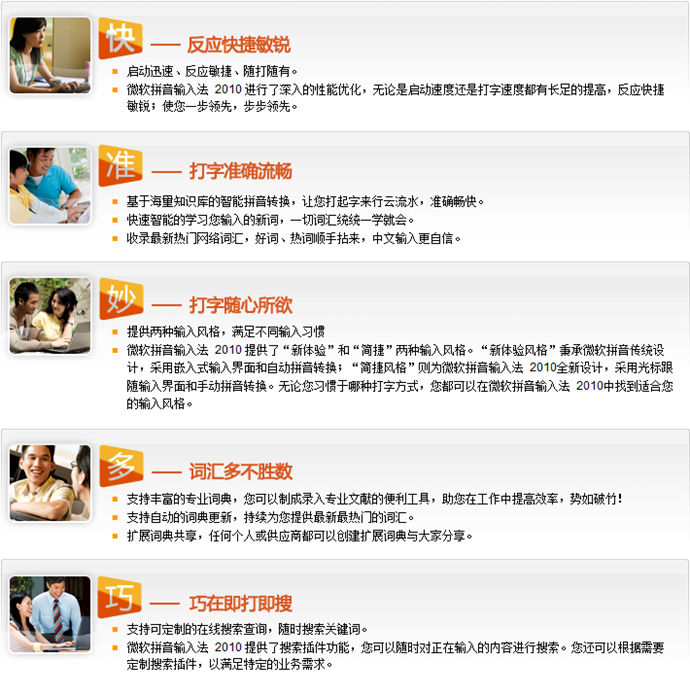[Office] 善用主题功能提高 PowerPoint 2010 编辑效率
Microsoft Office 2010 已经安装到电脑上有一段时间,从 Beta 到 RC,从 RC 到 RTM,感觉自 Windows 7 以来,微软在软件开发前期提供的测试版都非常的不错,稳定而快速,令人满意!要不是笔记本更换硬盘,我可能到现在还在用 RC。说实话平时用 Office 的几率并不高,起码里面的功能都很少使用到,这不今天朋友拿来一个 PPT 感觉非常不错,希望对其进行修改便于日后使用,其实修改 PPT 内容的难度并不大,只不过工作量会因为 PPT 的数量而增加。在实际修改过程中,有一个问题难道了我!即“背景图形”,发现背景上有个原来的 Logo,但是无论怎么修改背景设置都不能去掉,感觉就像一个水印。重新创建 PPT 拷贝内容,是个笨办法,还要重新排版。几经测试,偶然发现如果我使用设计工具栏下的主题进行切换,那么原始 PPT 中的背景图形就会被覆盖掉,OK!修改办法找到了,只需要利用主题功能进行替换修改即可,而且所有页面都可以进行自动修改,但是问题来了!默认的主题中并没有我需要的主题样式,看来我首先要制作一个属于自己的主题样式。
要创建一个自定义的主题,需要先创建一个 PPT,之后进行编辑和个性化,比如添加一个包含 Logo 的背景,利用设计工具中的字体样式以及文字配色进行其他个性化定义。最后单击设计工具栏下主题功能框右边的下拉箭头,以显示更多内容。在出现的内容窗体中选择保存当前主题,即可。
为了便于今后分享给其他用户使用,可以使用另存功能将其保存为 .thmx 格式的 Office Theme文件即可。
这些,算不上什么技巧,只怪自己没有系统的学习学习 Office,如有朋友遇到跟我一样的问题可以借鉴解决。Office 的使用确实有必要强化一下……
[MDT] 利用 MDT 2010 的 Media 功能实现单机的轻量级接触部署 Windows Server 2003

MDT 2010 中加入了一个新的高级功能 - Media,通过该功能我们可以实现客户端部署时脱离网络的限制,即无需 PXE 引导和 WDS 以及 MDT 节点服务器。部署涉及的脚本控制、任务序列、应用软件、操作系统、驱动等等数据都可以打包到一起生成 ISO 文件,刻录成DVD光盘使用。或者,将其直接拷贝到 U 盘,通过 U 盘进行安装(注意:该方法必须在 Windows Vista 或 Windows 7 系统上对 U 盘执行分区、格式化、激活才能实现引导)。对于单机部署来说,十分方便快捷!并且能实现最小化的接触安装。
gOxiA 最近实施一个小项目,为5台 Dell 服务器进行系统安装,由于环境和时间约束无法部署 WDS+MDT2010,那么为了节省时间并减少人为干预,通过传统载体实现自动化安装是最佳的方式。最终,gOxiA 选择了 MDT 2010 的 Media 高级功能,该方案非常适合此项目的实施!整个设置步骤和操作过程其实都非常简单,gOxiA 认为重点主要还是在设计规划上,首先要尽可能的实现少量接触,此外还要保证其相对的通用性。这5台 Dell 服务器除了型号不同以外,有些还应用了 RAID5。因为操作系统是 Retail 的 Windows Server 2003 R2 Standard Edition,所以自动化步骤中的产品密钥部分就要单独考虑。此外,因为必须要在设备抵达前就准备好系统安装所需,那么通过设备序号或 MAC 来标识安装的办法亦不可取,最后的设计是产品密钥使用通用密钥,之后单独输入各自的产品密钥手工激活;计算机名也是用自动命名方式,之后再单独进行更改;系统分区没有特别要求,故分配40G。
完成了计划便可以进入准备工作,为了减少数据占用的容量建议单独创建一个 Point,添加 Windows Server 2003 R2 安装源文件,添加磁盘控制器、显卡、网卡等驱动,具体的步骤就不再复述,需要注意是任务序列创建过程中序列号应当输入一个通用密钥,以便后续部署过程中能够自动输入序列号。当准备工作完成后,便可以使用“Advanced Configuration”下的“Media”功能开始创建单机部署源。
创建过程也非常简单,可以参考下面的截图。
下面开始重点部分,因为要部署的 Windows Server 2003 R2 是 32-bit 版本,所以在 General 选向卡下去除 Generate x64 boot image 的复选。因为考虑到还要通过光盘来部署系统,所以 Generate a Lite Touch bootable ISO image 选向也是必须的。
我们知道默认的 Rules 和 Bootstrap.ini 配置非常简单,无法满足我们所需的自动化安装步骤,所以要完成前面所讲到的目标,我们需要对这两个配置文件进行修改。
如下图所示,这是 gOxiA 做好的配置,其中 Bootstrap.ini 里 [Default] 部分添加的“SkipBDDWelcome=YES”是略去部署环境开始时的欢迎界面。
Rules 配置文件中 [Default] 部分的详细数据如下:
[Default]
OSInstall=Y
SkipAppsOnUpgrade=YES
SkipSummary=YES(忽略部署环境中最后的摘要)
SkipCapture=YES
SkipAdminPassword=YES
SkipProductKey=YES(忽略产品密钥的输入)
SkipLocaleSelection=YES
SkipDomainMembership=YES(忽略加入域的步骤,即默认为工作组)
KeyboardLocale=0804:00000409(指定键盘区域为中文简体)
InputLocale=0804:00000409(指定输入法为中文简体)
UserLocale=0804:00000409(指定用户默认语言为中文简体)
SkipTimeZone=YES(忽略时区设置)
TimeZone=210(指定时区代码)
TimeZoneName=China Standard Time(指定时区的名称)
DoCapture=NO
SkipUserData=YES
UserDataLocation=NONE
SkipFinalSummary=YES(忽略部署的最后结果摘要,可根据需要选择,如果之前已经进行过完整的测试,那么可以忽略该摘要。)
SkipTaskSequence=YES(忽略任务序列的选择)
BuildID=001(指定任务序列ID,这个变量同样是定义 Task Sequence ID 的,但是由于该变量沿用BDD2007中的变量,并且是内置变量,无法通过 MDT 控制台进行编辑,我们可以将其看作为一个索引值。在实际应用中,BuildID和TaskSquenceID必须一同使用。否则单一指定TaskSquenceID无效。)
TaskSquenceID=001(指定任务序列的ID)
SkipComputerName=YES(忽略计算机名)
看了上面提供的配置数据,我相信对 MDT2010 有一定认识的朋友,能很容易看懂!并能够灵活应用到实际环境中。
微软拼音输入法 2010 正式发布
这条消息贴的有些晚了,微软拼音输入法 2010 其实早在几天前就正式发布了,只是 gOxiA 比较懒没能及时在此地发布。不过现在也不晚,微软的忠实粉丝可以去感受一下这款新的拼音输入法。
追溯到 Windows 95,gOxiA 就一直使用全拼输入法,直到微软拼音输入法发布,彻底的爱上了他。本人非常钟情于拼音输入,并且录入速度也不见得比使用五笔输入法的朋友慢多少!而且微软拼音输入法能够非常智能的记录下我的语句和用词习惯,这样一来我就可以很快速准确的输入一整句话。而且几乎在任何一台 Windows 的PC 上你都能找到这款输入法,即刻开始随心所欲的打字。
在 2009 年 MVP 中国区峰会上,gOxiA 有幸参加了微软拼音输入法的讨论会,与产品组的工作人员面对面的交流讨论,这次讨论还留下了有趣的回忆!确实,从速度上来讲,微软拼音输入法 2010 有了非常大的提升,从测试版开始 gOxiA 就一直在使用,性能也是产品组在这个版本中最为关注的之一,看来微软方面下了很大的力气解决速度问题。
其他方面,微软拼音输入法提供了涉及多个行业和类型的词典,供用户选择使用,来提高输入词汇的准确度。此外,还提供了搜索插件,方便我们在录入过程中进行相关文字、词汇的搜索。为了留住老用户,发展新用户!微软提供了两种输入风格,其中的“新体验”2010风格其实就是上一版本的输入风格,由于这种风格被命名为新体验,而且使用者数量之大,所以为了避免老用户混淆,故在微软拼音2010中保留了该名称。所以如果你是第一次使用微软拼音输入法2010,可以尝试使用“简捷”2010风格,即蓝色图标模式。
有关微软拼音输入法2010更多的介绍、学习以及资源,可以访问 微软拼音输入法 2010 官方主页。





![logo_office[2] logo_office[2]](http://goxia.maytide.net/ftpupfiles/OfficePowerPoint2010_EA42/logo_office2_thumb.png)